윈 도 우 XP.wim파일도 하드에서 설치해봅시다.
2013.12.05 13:50
저는 iso로 구워서 xp.wim을 설치하는 걸 못 봤는데요. 역시 벌써 어떤 분이 만드셨다고 하시네요 ㅎㅎ
그래도 잘 보이지 않으므로 나름대로 만든 의미는 있을 듯 합니다. 걍 배치파일로 만지작 만들었습니다.
7 boot.wim파일만 수정하여...pe 수정하는걸 약간 배운게 이럴 때 도움이 되는군요 ㅎㅎ
그리고, xp 부팅 상태에서....하드에서 설치하기도 가능합니다.
다만 조심하셔야 할 것이 첫번째 하드, 첫번째 파티션만 가능하네요.
일반적으로 이렇게 사용하시니까 큰 염려는 안 됩니다만...
boot.ini이 융통성이 부족합니다 ;
이것까지 자동 수정하려면 골치가 ;;
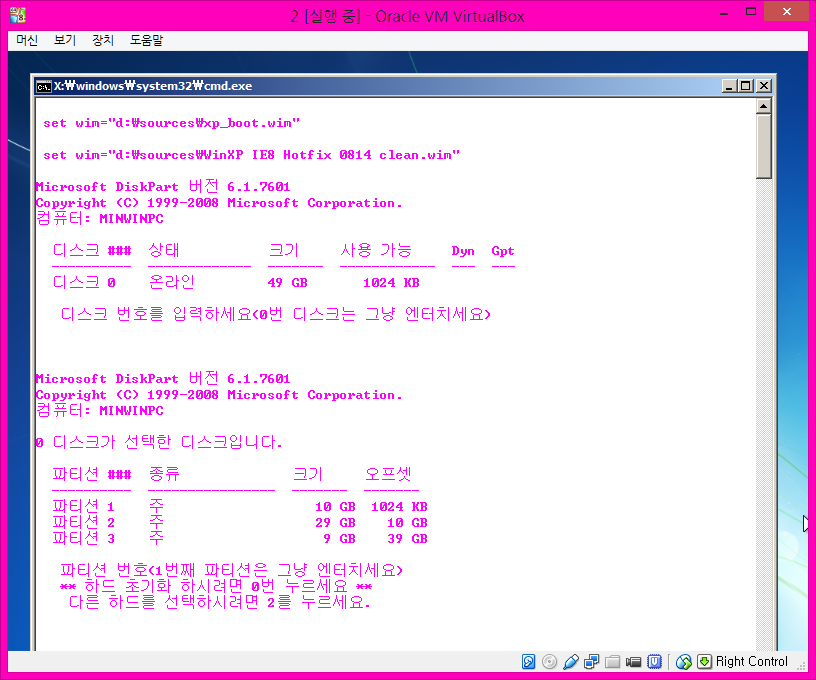
먼저 안전하게 가상머신으로 테스트해봤습니다
1. 하드 선택 ...0번 부터 시작입니다. 조심하세요. (왜 이렇게 헷갈리게 마소에서 만들었는지...음...)
2. 파티션은 1번부터 시작..
이게 기본이라서 그냥 엔터만 2번 하시면 되도록 해놨습니다. 숫자 입력없이 엔터 엔터..끝. 초간단하죠? ㅎㅎ;
사용법: 그냥 엔터만 ..;;
하드 선택에서 너무 심각하실 필요없습니다. 그 다음에 파티션이 나옵니다
그때 파티션을 보시고...아..이 하드가 아니구나.....다른 하드를 선택하실 수 있도록 해놨습니다.
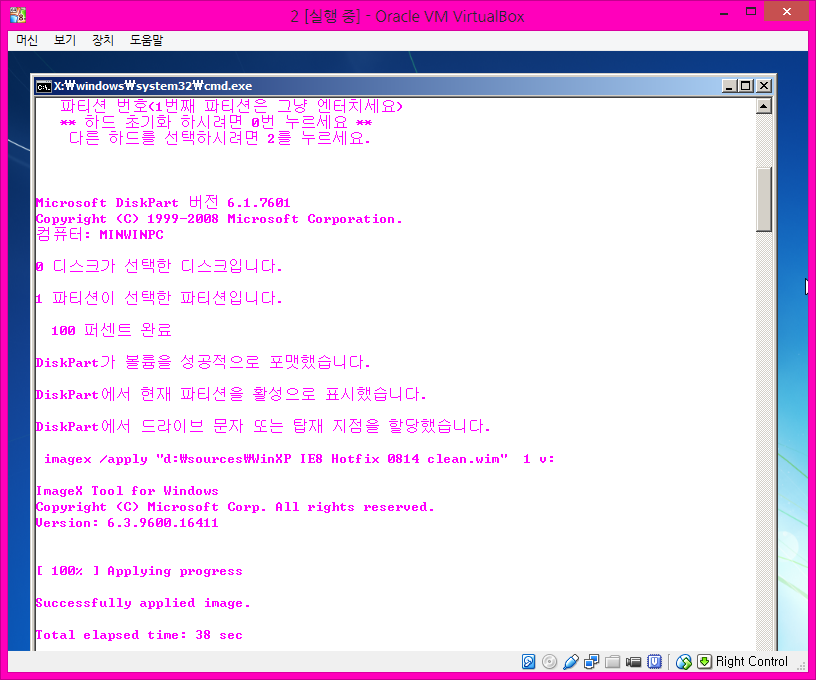
파티션만 선택하시면(엔터만;;) 나머지는 지가 알아서 다 합니다 ;;
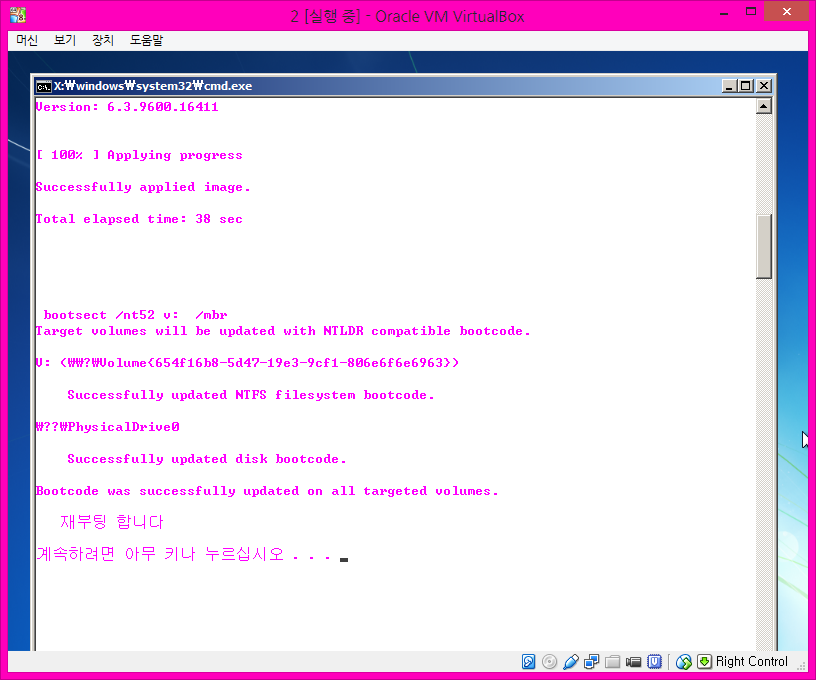
마지막으로 재부팅에서 한번 더 엔터 해주시면 되는거죠 .
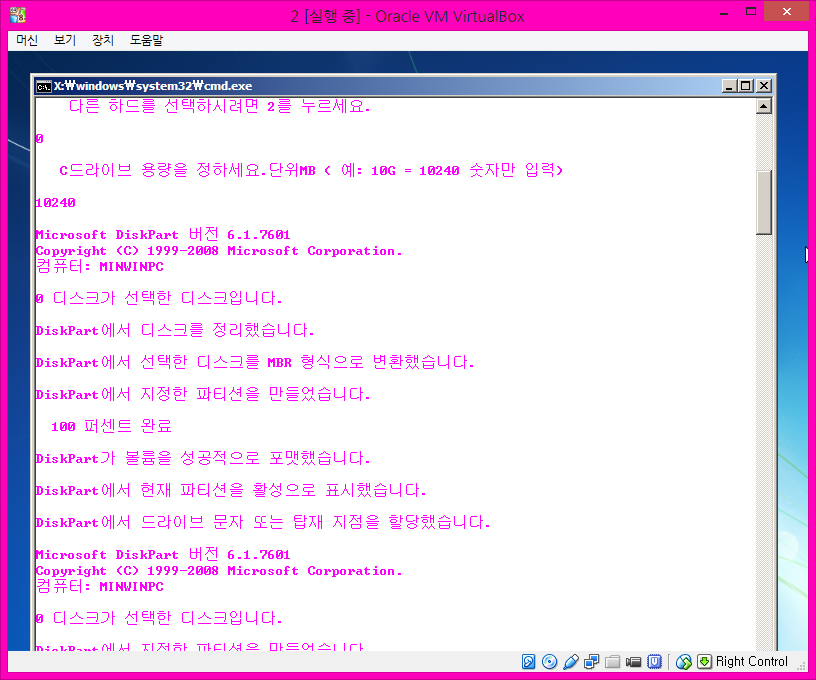
이건 하드 초기화 하여 설치하는겁니다. 새 하드라면...파티션까지 2분할 지원합니다 ;
그냥 참고로만 하시고...거의 윈도 재설치하시므로...
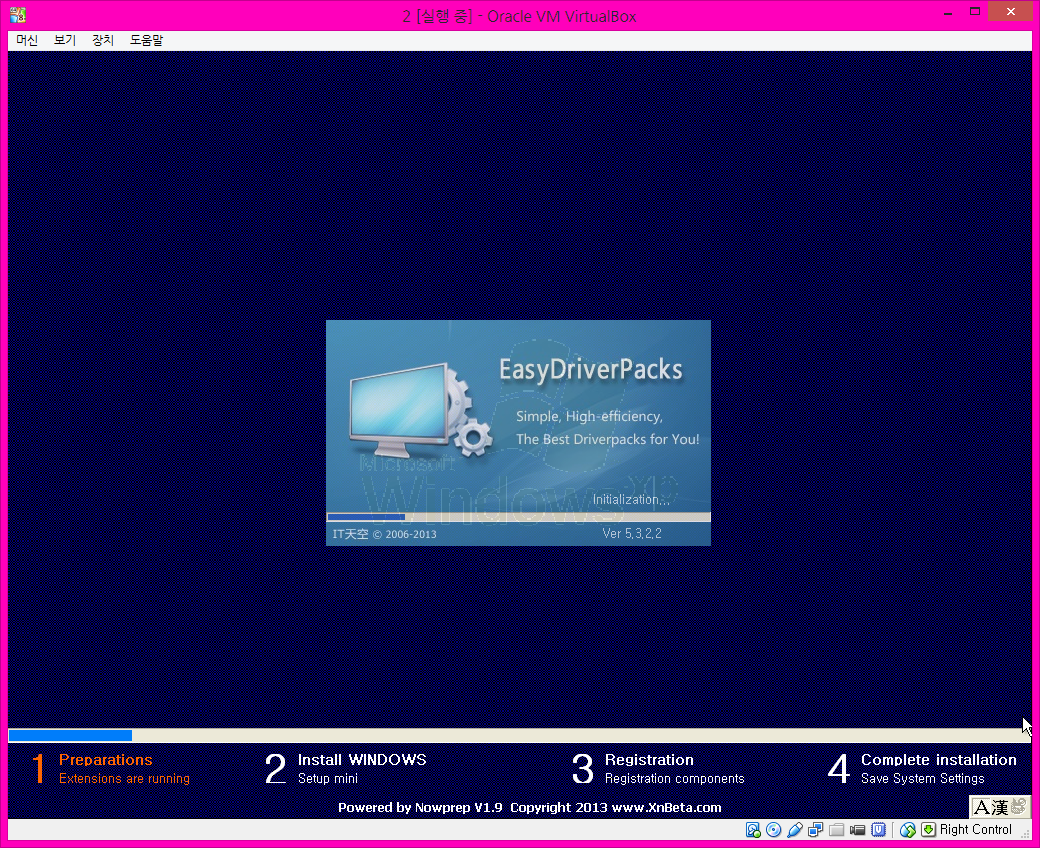
재부팅 하시면 이런 화면이 나옵니다. 드라이버도 알아서 설치해주고 .....좋습니다. 이 맛에 xp.wim을 사용하죠
아..또 설치 속도가 i386으로 구성된 iso 보다 훨씬 빠릅니다. 단점은 호환성인가요? 이건 잘 모릅니다
그리고 만약을 대비하여 pe를 가지고 계신분들만 해보시기를....흠;

이건 이제 실컴에서 xp 부팅 상태에서, 하드에서 설치하기로 해보는겁니다
이건 아직까지 다른 분들이 안 해보셨죠? 전 못 봤는데요. 이것도 어디서 몰래 하셨는지?..ㅎㅎ

걍 bat파일만 실행하시면 됩니다. cmd파일..
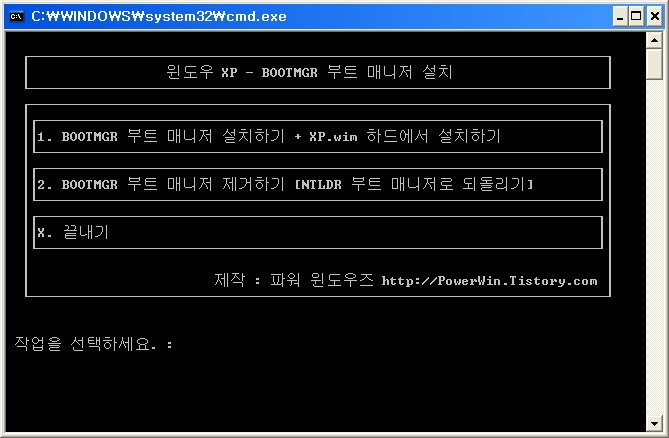
캐플님이시죠? 이 파일에다가 스누피님 하드에서 설치하기를 수정하여 첨가했습니다 ㅎㅎ;
이거 일일이 허락받기도 그렇고요. 그냥...;
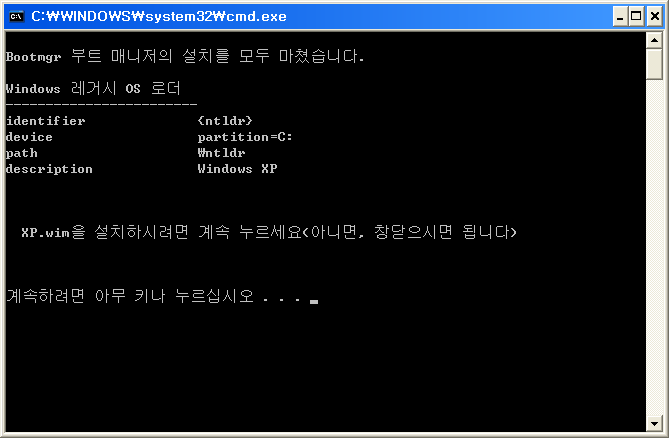
1차적으로 7처럼 bootmgr과 bcd로 xp를 부팅하게 하는 작업이 완료된 겁니다
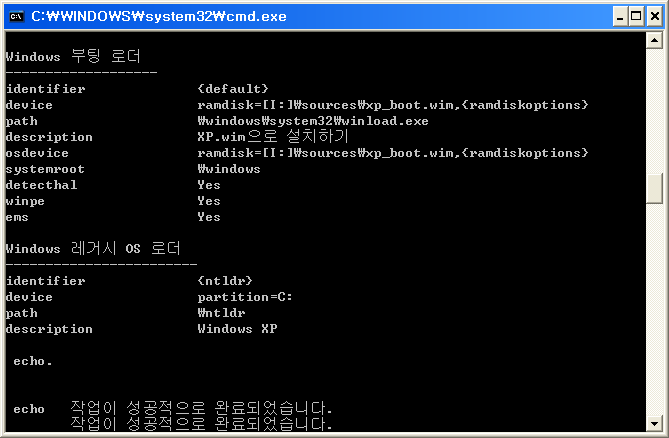
다시, 엔터만 하시면 2차적으로 제가 수정한 xp_boot.wim이 멀티로 등록됩니다
재부팅 하셔서, 그걸 선택하시면 하드에서 설치가 되는겁니다. 그러면 위에 핑크색 화면이 나옵니다 ㅎ

이건 다시 8로 돌아와서 하드초기화 하여 xp.wim을 설치한걸 확인해봤습니다.
초기화하는 경우는 이런 식으로 windows와 Data 파티션으로 됩니다. C와 나머지로 구성되죠
-----------------------
xp.wim 을 업데이트 하시려면
xp.wim 파일만 교체하시면 됩니다. 파일 이름에 xp만 들어가면 파일 이름은 관계없습니다.
xp.wim 파일이 여러개 있으면...제일 큰 용량으로 잡힙니다.
댓글 [9]
-
피시컴 2013.12.05 13:59
-
고감맨 2013.12.05 14:33
파일이 필요한데 파일은 어디에 있나요???
-
오늘을사는자 2013.12.05 14:34
캐플님의 자료까지 잘 활용하셔셔 제대로 해 주셨네요 ^^ 수고 하십니다.
-
바람돌이A 2013.12.05 14:58
수고 하셨습니다.
감사 합니다.
-
JWL 2013.12.05 19:59
요즘 조금 뜸해서 열정이 식으셨나 생각했는데 아직도 이글거리는 태양처럼 뜨거우시구요
이 뜨거운 열정 식지 마시고 계속해서 따오르시길 바랍니다!!!!!!!!!!!
-
多少 2013.12.05 20:00
감사합니다
-
명예회복 2013.12.05 21:58 힌트좀 주시면 안될까요.. 도저히 모르겠어요. ㅡ.,ㅡ;;
-
go3go 2013.12.05 22:02
vhd 에 vboot 이용해서 설치해봤는데 이걸 꼭 vboot 을 이용해서 부팅해야 부팅하더라고요 vboot 에서 제공하는 드라이버를 미리포함해서 만능 vhd로 만들수 없을까요 석님이 하시면 될꺼 같은데 가능할까요?
-
donor 2013.12.06 15:50
멋지십니다 !
| 번호 | 제목 | 글쓴이 | 조회 | 추천 | 등록일 |
|---|---|---|---|---|---|
| [공지] | 사용기/설치기 이용안내 | gooddew | - | - | - |
| 6170 | 윈 도 우| 10ProRS2x86_to_LTSB [35] | 네버그린 | 3021 | 11 | 04-08 |
| 6169 | 윈 도 우| Windows7 x86 Lite Autumn IE11 Kor 한글화2탄 [64] | 항상감사 | 3078 | 11 | 03-06 |
| 6168 | 윈 도 우| 누구나 윈도의 한글화 고수?가 되어 봅시다 [21] | suk | 3319 | 11 | 09-28 |
| 6167 | 윈 도 우| Windows XP 10 Edition 2017 By CMTEAMPK [13] |
|
2882 | 11 | 02-04 |
| 6166 | 기 타| 특이한 PE가 보여서 테스트 해봤습니다 [25] | suk | 2325 | 11 | 06-28 |
| 6165 | 기 타| 철이님 신상 PE Win10PE_RS2_x64_Admin 사용기 [47] | 주루 | 3573 | 11 | 06-21 |
| 6164 | 기 타| 집앞의_큰나무님의_W10x64LitePE_파일추가 해보기 [24] | 첨임다 | 1256 | 11 | 06-10 |
| 6163 | 기 타| 최신 Ghost에서 저만 복원이 안되는 이유가 있네요.. [10] | 왕초보 | 2296 | 11 | 07-05 |
| 6162 | 소프트웨어| 집앞의 큰나무님의 GPT/EFI 백업, 복구,원격용 PE 사용후... [69] | 이어도 | 2595 | 11 | 04-07 |
| 6161 | 윈 도 우| Windows 10 Pro K th2 x64 sLove 설치 부팅기 [43] | 선우 | 2033 | 11 | 02-27 |
| 6160 | 소프트웨어| 부팅 때, 컴퓨터시계 맞추기 - 테스트 - [17] | suk | 4048 | 11 | 02-19 |
| 6159 | 소프트웨어| pe용 스냅샷 자동화 스크립트 (문제점이 있어 수정하여 재... [8] | 오늘을사는 | 1567 | 11 | 02-29 |
| 6158 | 윈 도 우| 콜** W8PE_Net_Super Lite 감사 후기 [57] | 항상감사 | 1919 | 11 | 04-28 |
| 6157 | 윈 도 우| 윈도우 통합 백업 복구 프로그램 스냅샷 작업진행 [21] | 굿듀님스토 | 1925 | 11 | 06-22 |
| 6156 | 윈 도 우| 자동 복구 SNAPSHOT - RAM PE [15] | gooddew | 4242 | 11 | 03-31 |
| 6155 | 기 타| 선우님 vhd 특별과외 동영상입니다 [20] | suk | 3821 | 11 | 01-19 |
| 6154 | 윈 도 우| Windows 10 Pro K th2 x64 Special 설치기 [52] | 서기다 | 2910 | 11 | 03-22 |
| 6153 | 소프트웨어| Portable Baidu 다운받기 체험기 [73] | 선우 | 8321 | 11 | 03-31 |
| 6152 | 소프트웨어| 수동 iso 만들기 - uefi모드 동영상입니다 [20] | suk | 2150 | 11 | 04-17 |
| 6151 | 기 타| 10x64 수정사항입니다. [30] | 서기다 | 2431 | 11 | 04-24 |

고맙습니다 ~!